در برخی مواقع که صفحه نمایش لپ تاپ برای کارهای شما به اندازه نیاز بزرگ نیست، باید اقدام به وصل کردن لپ تاپ به تلویزیون نمایید. لپ تاپ در مقایسه با تلویزیون از صفحه نمایش کوچک تری برخوردار است و همین مسئله ممکن است در برخی مواقع مشکل ساز شود.
به این ترتیب کاربران می توانند از طریق ابزار ها و روش های متعددی که ارائه شده، اتصال لپ تاپ به تلویزیون را برقرار کنند. در این مطلب به آموزش این موضوع خواهیم پرداخت.

معرفی روش های وصل کردن لپ تاپ به تلویزیون
روش های متعددی برای وصل کردن لپ تاپ به تلویزیون وجود دارد که کاربران می توانند از این طریق از تجربه کار با مانیتور بزرگ لذت ببرند. این روش ها را در بخش تعمیرات لپ تاپ به شما آموزش می دهیم. اکنون می توانید ادامه ی مطلب را برای اتصال لپ تاپ به ایسر مطالعه نمایید.
1. اتصال لپ تاپ به تلویزیون با کابل HDMI
یکی از مطمئن ترین و بهترین روش های اتصال لپ تاپ به تلویزیون، استفاده از کابل HDMI است. اغلب لپ تاپ ها از پورت HDMI برخوردار بوده و کاربران از آن برای درایوهای فلش، پرینتر و دستگاه های دیگر استفاده می کنند.
این کابل از بهترین کیفیت تصویر و پایین ترین تاخیر ورودی برخوردار است و هرگز تحت تاثیر شبکه بی سیم محیط اطراف منزل قرار نمی گیرد. با وصل کردن کابل HDMI از لپ تاپ به تلویزیون، دیگر احتیاجی به تغییر دادن تنظیمات لپ تاپ نخواهد بود و فرآیند به صورت خودکار انجام می گردد.
در صورتی که تصویر در تلویزیون به درستی نمایش داده نشود، لازم است ابتدا اتصال کابل HDMI را مورد بررسی قرار دهید. چنانچه هنوز مشکل پابرجا بود، راه حل زیر را دنبال نمایید:
- ابتدا اقدام به فشار دادن همزمان کلید Windows Key + P نمایید. با این کار نوار ابزار در قسمت کناری صفحه ایجاد می گردد که لازم است تنظیمات آن روی حالت Duplicate یا Second Screen Only قرار بگیرد.
- سپس در قسمت تنظیمات گزینه TV Display Settings و سپس Display و در آخر Adjust Resolution را انجام دهید.
در صورت وجود اشکال در وصل شدن لپ تاپ به تلویزیون ، دلایل وصل نشدن لپ تاپ را در مقاله «چرا لپ تاپ به تلویزیون وصل نمی شود؟» بخوانید.
2. اتصال لپ تاپ به تلویزیون از طریق HDMI بی سیم
در صورتی که به کار بردن کابل بین لپ تاپ و تلویزیون امکان پذیر نباشد، می توانید از اتصال بی سیم HDMI برای وصل کردن لپ تاپ به تلویزیون استفاده کنید. وایرلس در مقایسه با کابل از دامنه طولانی تری برخوردار است و غالبا قادر به پشتیبانی از کیفیت 4K نیست.
با این روش ارسال تصاویر با تاخیر انجام شده و در تماشای فیلم مشکلی ایجاد نمی شود. چنانچه قصد بازی کردن را داشته باشید، تاخیر باعث ایجاد اختلال در اجرای بازی می شود. در حال حاضر کلیه لپ تاپ ها از درگاه HDMI به منظور اتصال لپ تاپ به تلویزیون استفاده می کنند.
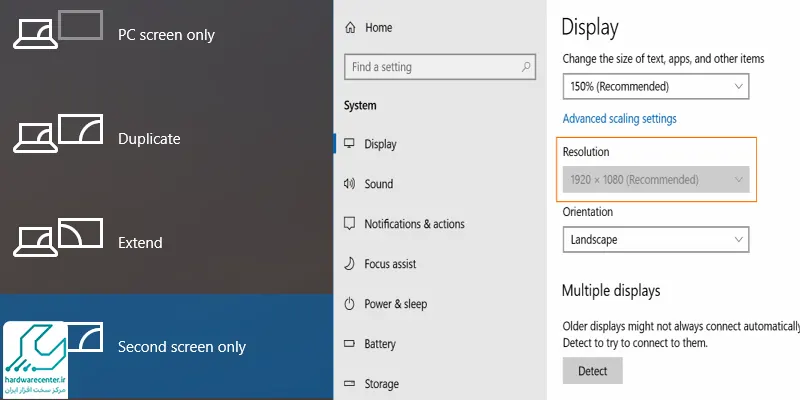
3. اتصال لپ تاپ به تلویزیون با کابل USB-C
در صورتی که لپ تاپ شما مجهز به پورت USB-C است، چندین گزینه برای وصل کردن لپ تاپ به تلویزیون دارید. شما می توانید به صورت مستقیم کابل USB-C را به تلویزیون خود متصل کنید. روش دیگر تهیه آداپتور USB-C به HDMI است. به این ترتیب اقدام به متصل کردن کابل USB-C به لپ تاپ و کابل HDMI به تلویزیون کنید.
پس از آن سر دیگر HDMI را به آداپتور متصل کرده و دو دستگاه را به یکدیگر وصل کنید. لازم است اشاره کنیم که هر پورت USB-C قادر به انتقال سیگنال ویدئویی نیست و باید پیش از خرید کابل USB-C به HDMI این مسئله را مورد بررسی قرار دهید.
4. اتصال لپ تاپ به تلویزیون با کابل VGA
روش دیگری که برای وصل کردن لپ تاپ به تلویزیون مورد استفاده قرار می گیرد، اتصال از طریق کابل VGA است. درگاه VGA روی اغلب لپ تاپ و تلویزیون های قدیمی یافت می شود. با روش VGA کیفیت تصویر و رزولوشن آن همانند HDMI است.
از طریق این کابل فقط با سیگنال ویدئویی می توان سرو کار داشت و برای مدیریت صدا به کابل جداگانه ای نیاز دارید. به منظور اتصال از طریق کابل VGA مراحل زیر را دنبال نمایید:
- ابتدا اقدام به وصل کردن لپ تاپ به تلویزیون با کابل VGA نمایید.
- سپس از طریق کابل صوتی 3.5 میلی متری دو دستگاه را به یکدیگر متصل نمایید.
- اقدام به روشن کردن هر دو دستگاه نمایید.
- سپس ورودی PC یا RGB را در ریموت کنترل تلویزیون انتخاب کنید.
حالا باید دو دستگاه به صورت اتوماتیک متصل شوند. اما چنانچه این اتصال ناموفق بود، لازم است از طریق زیر اقدام نمایید:
ابتدا به بخش Setting و سپس System و در آخر Display رفته و از انتخاب گزینه TV اطمینان حاصل نمایید.

5. اتصال لپ تاپ به تلویزیون از طریق Google Chromecast
به منظور وصل کردن لپ تاپ به تلویزیون، روش دیگری به نام Google Chromecast وجود دارد. در صورتی که قصد دارید تصاویر بیشتری از لپ تاپ خود به تلویزیون ارسال نمایید، می توانید از این روش کاربردی و راحت استفاده کنید.
این ابزار از پورت USB یا HDMI برخوردار بوده و باید آن را به پشت تلویزیون متصل کنید و با کلیک کردن روی یک دکمه، اقدام به انتقال هر برگه Chrome به تلویزیون نمایید. با این روش شما می توانید محتوای صفحات وب، Netflix و YouTube را که در کروم ـبارگیری شده، در تلویزیون مشاهده نمایید.

6. اتصال لپ تاپ به تلویزیون از طریق Miracast
نوع دیگری از دانگل به نام Miracast، به منظور وصل کردن لپ تاپ به تلویزیون طراحی شده است. این ابزار عملکردی همانند سیستم Wi-Fi دارد و محتوای لپ تاپ را به تلویزیون انتقال می دهد. این دستگاه با توجه به سازنده های مختلف در شکل های گوناگون تولید می شود اما عملکرد آن ها مشابه است.
یک دانگل Miracast به درگاه HDMI لپ تاپ وصل می شود و به این ترتیب لپ تاپ می تواند تلویزیون را پیدا کرده و به آن متصل گردد. این روش قادر به پشتیبانی از کیفیت 4K نیست و تاخیر در انتقال تصاویر می تواند لذت بازی را از گیمرها بگیرد.
بیشتر بخوانید: آموزش اتصال تبلت ایسر به تلویزیون
7. اتصال لپ تاپ به تلویزیون از طریق درایو فلش USB
به منظور وصل کردن لپ تاپ به تلویزیون می توانید از طریق درایو فلش USB اقدام نمایید. در صورتی که قصد دارید در صفحه نمایش بزرگ تلویزیون عکس ها و فیلم های مورد نظر خود را مشاهده کنید، استفاده از درایو فلش USB بهترین گزینه است.
در این روش به کابل یا پخش کننده رسانه احتیاج نیست و صرفا باید محتوای مورد نظر خود را از لپ تاپ به USB انتقال دهید. سپس از طریق مراحل زیر کار را دنبال کنید:
- اقدام به متصل کردن درایو فلش USB به تلویزیون کنید.
- حالا به انتخاب ورودی USB تلویزیون خود بپردازید.
- پرونده های مورد نظر خود را که قصد مشاهده آن ها رادارید، انتخاب کرده و سپس Play کنید.
8. اتصال لپ تاپ به تلویزیون از طریق Steam Link
روش دیگری که به منظور وصل کردن لپ تاپ به تلویزیون مورد استفاده قرار می گیرد، نرم افزاری به نام Steam Link است. از این نرم افزار برای منتقل کردن بازی ها به صفحه نمایش بزرگ تلویزیون استفاده می شود. این نرم افزار برای منتقل کردن اطلاعات به تلویزیون، دارای تاخیر کمی بوده و به کاربران اجازه نمی دهد از آن برای پخش سایر محتواها، از قبیل فیلم استفاده کنند.